Is this not what you were looking for? Switch to the current version or choose one from the drop-down menu.
5 障害通知の受信
概要
このセクションでは、Zabbixにおいて、通知という形式の中で警告を設定する方法を学びます。
データを収集しているアイテムや、障害の状況に対して「fire」と表示するよう設定したトリガーとともに、ZabbixのWebインターフェースを直接見ていなくても、重要なイベントを通知する警告の仕組みを備えていると便利です。
これが、通知で行う作業です。障害通知で最も利用される方法はメールです。ここでは、メール通知を設定する方法を学びます。
メール設定
Zabbixには、複数の事前定義された通知の配信方法があります。メールもその1つです。
メールの設定を設定する場合、[管理]→[メディアタイプ]に進み、事前定義されているメディアタイプのリストでメールアドレスをクリックします。
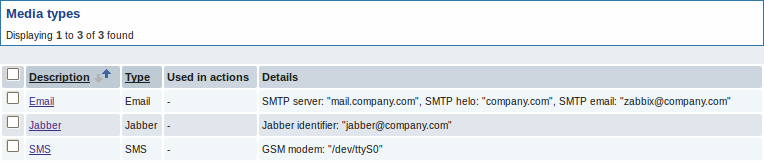
メール設定の定義フォームが表示されます。
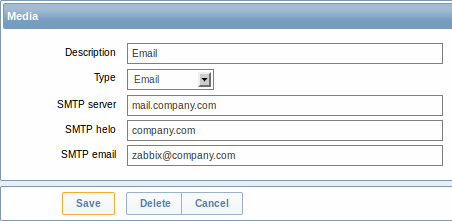
[SMTPサーバー]と[SMTP helo]の値を設定し、環境に合った[送信元メールアドレス]も設定します。
送信元メールアドレスは、Zabbixから送信される通知の「送信先」アドレスとして使用されます。
準備ができた時点で、保存を押します。
「メール」が、使用するメディアタイプとして設定されました。特定の通知先アドレスを定義することによって、メディアタイプをユーザーにリンクさせる必要があります(新規ユーザーの設定と同様の方法で行います)。リンクを行わないと、メディアタイプは使用されません。
新しいアクション
通知の送信は、Zabbixが行うアクションの一つです。そのため、通知を設定する場合は、 [設定]→[アクション]に進み、[アクションの作成]をクリックします。
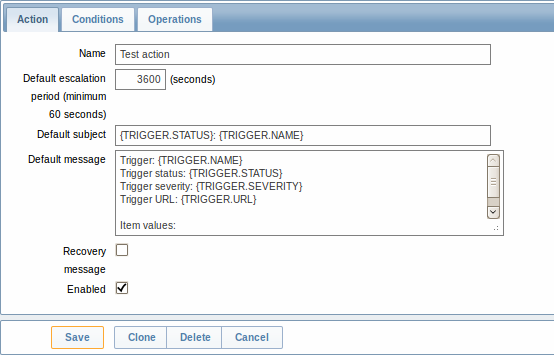
このフォームで、アクションの名前を入力します。
{TRIGGER.STATUS}と{TRIGGER.NAME}のマクロ(変数)が[デフォルトの件名]と[デフォルトのメッセージ]フィールドに表示されますが、実際のトリガーの状態とトリガー名の値に置き換わります。
もっとも単純なケースとして、特定の条件を追加しない場合、トリガーが「OK」から「障害」に変わった場合にアクションが実行されます。
アクションが行う処理を定義する必要がありますが、その設定は、[アクションの実行内容]タブで行います。[新規]をクリックすると、新規実行内容フォームが開きます。
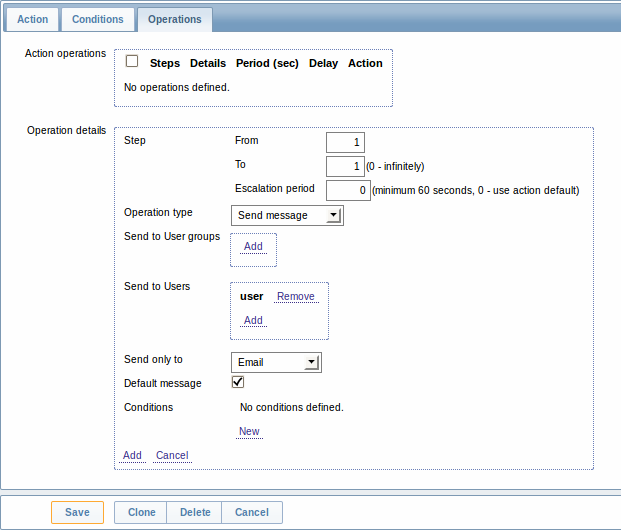
[ユーザーに送信]ブロック内の[追加]をクリックし、定義したユーザーを選択します。[次のメディアのみ使用]の値として「メール」を選択します。この操作を終了後、[追加]をクリックします。
シンプルなアクション設定は、これで終了ですので、アクションフォームの [保存] をクリックします。
通知の受信
通知の配信設定を使って、実際に1つ受信してみましょう。トリガーが「fires」になり、障害通知を受け取れるように、意図的にホストの負荷を上げます。
ホスト上のコンソールを開き、以下を実行します。
これらのプロセスを1つ、または複数実行します。
[監視]→[最新データ]を選択し、「CPU負荷」の値がどの程度増加したかを確認します。思い出してください。ここでトリガーが「fire」になるには、3分間「CPU負荷」の値が「2」を超えることでしたね。トリガーが「fire」になったら:
- [監視]→[トリガー]で、「障害」の状態が点滅しているトリガーを確認できます。
- メールで障害通知を受信します。
通知が機能しない場合は、
- メール設定と、アクションが適切に設定されているか、もう一度検証してください。
- ユーザーの追加のステップで説明した通り、作成したユーザーは、イベントを作成した、ホストに対して読込権限があることを確認してください。「Network administrators」グループの一員として、ユーザーは、ホストが属する「Linuxservers」ホストグループへの読込アクセス権を有している必要があります。
- また、 [管理] → [監査] を開き、右上部に位置するドロップダウンで [アクション] を選択することによって、アクションログを確認できます。
本ページは2014/08/05時点の原文を基にしておりますので、内容は必ずしも最新のものとは限りません。
最新の情報は、英語版のZabbix2.2マニュアルを参照してください。

